Outre Hypercam, ces enregistreurs de l’écran que vous ne pouvez pas manquer
- Accueil
- Astuces
- Montage vidéo et capture vidéo
- Outre Hypercam, ces enregistreurs de l’écran que vous ne pouvez pas manquer
Résumé
Pour les utilisateurs qui ont besoin d’enregistrer l’écran, le logiciel Hypercam est beaucoup utilisé grâce à sa petite taille. Malgré ça, il existe des inconvénients. Alors, pour mieux satisfaire vos divers besoins pour l’enregistrement de l’écran, nous vous présentons dans cet article deux logiciels d’enregistrement de l’écran. Découvrez maintenant ces outils.
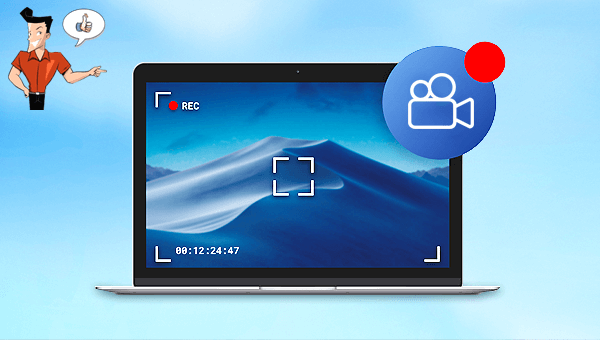
Malgré sa petite taille, le logiciel Hypercam a des inconvénients, comme le format de sortie simple, la grande taille du fichier avec une longue durée et le plantage du programme. Alors, pour éviter ces problèmes, vous pouvez essayer deux enregistreurs de l’écran présentés ci-après.
Par ailleurs, ce logiciel est capable d’améliorer et optimiser la vidéo, comme couper, fusionner, rogner, pivoter et retourner des vidéos, ajouter les effets animés au début et à la fin de la vidéo, ajouter les transitions, les effets de filtre, la musique, le sous-titre dans la vidéo et supprimer le son d’origine. Après le montage vidéo, vous pouvez changer le format de la vidéo. Ce logiciel prend en charge la plupart des formats vidéo et audio, comme MXF, AVI, MKV, MP4, MOV, M2TS, M4V, AAC, AC3, etc. Vous pouvez effectuer à loisir la conversion entre le format vidéo et audio.

Montage vidéo Couper, rogner et fusionner des vidéos. Ajouter des filigranes, des effets et la musique dans la vidéo.
Conversion de vidéo et audio Convertir les fichiers vidéo et audio sous de divers formats avec ou sans la compression.
Enregistrement de l’écran Filmer l’écran et la caméra du PC avec ou sans le son. Possible de définir un enregistrement automatique.
Utilisation simple Il suffit quelques clics pour achever le montage et la conversion de vidéo.
Fonctionner sous Windows 10, 8.1, 8, 7, Vista et XP.
Montage vidéo Couper, rogner et fusionner des vidéos. Ajouter des filigranes, des effets, sous
Conversion de vidéo et audio Convertir les fichiers vidéo et audio sous de divers formats avec ou sans la compression.
Enregistrement de l’écran Filmer l’écran et la caméra du PC avec ou sans le son. Possible de définir un enregistrement automatique.


Cible : Permettre d’enregistrer le plein écran, la zone personnalisée et la caméra.
Audio : Enregistrer le son de l’ordinateur, du microphone ou sans le son.
Emplacement : Sélectionner l’emplacement de sortie pour le fichier d’enregistrement.



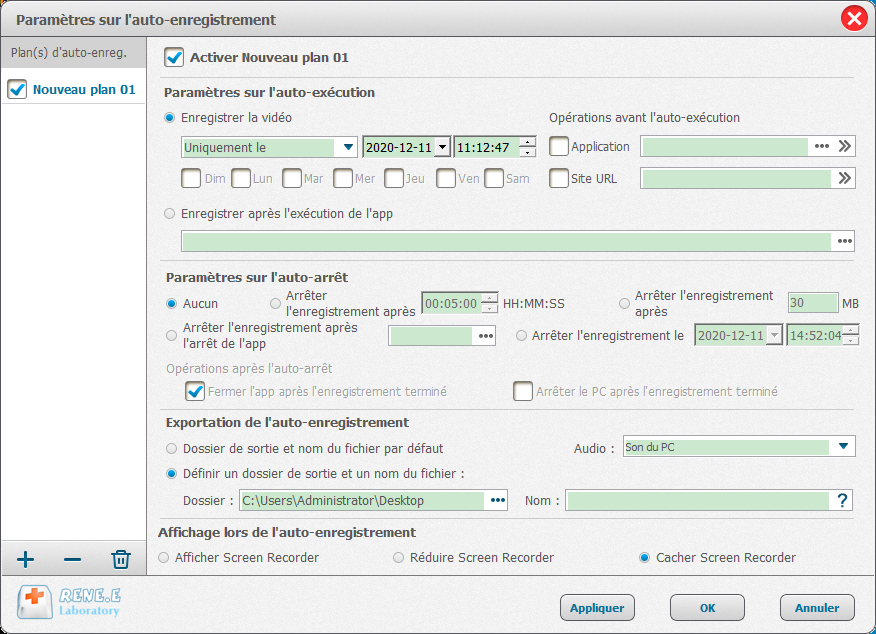
Pour connaître plus et utiliser QuickTime Player, vous pouvez consulter son site officiel :
https://support.apple.com/quicktime
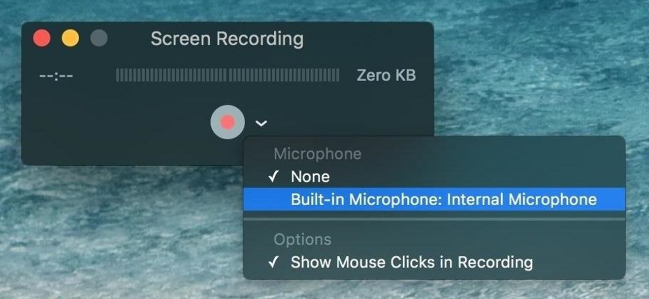
- On n’a pas besoin d’installer un logiciel d’enregistrement de l’écran.
- Il est simple à utiliser.
Inconvénients
- Il ne fonctionne que sous Mac.
- Il n’est pas possible de changer le format de sortie.
- Il n’est pas possible d’éditer la vidéo.
Par conséquent, si vous utilisez le système Windows et que vous voulez à la fois enregistrer l’écran et éditer une vidéo, vous pouvez choisir Renee Video Editor Pro. Lorsque vous utilisez le système Mac et que vous voulez un enregistreur de l’écran avec la petite taille, vous pouvez utiliser QuickTime Player qui dispose des fonctions pour la lecture multimédia et l’enregistrement de l’écran.
Articles concernés :
Comment faire une capture d'écran sous Windows 10?
27-02-2019
Valentin DURAND : Dans la vie d'étude quotidienne, nous rencontrons parfois la situation suivante : la vidéo pédagogique de l'enseignant placée...
Comment convertir la vidéo en MP3 de façon rapide et simple ?
02-08-2019
Louis LE GALL : Pour extraire la musique de fond depuis une vidéo, il suffit d’utiliser un convertisseur vidéo gratuit Renee Video...
Comment convertir la vidéo en un GIF animé ?
27-02-2019
Valentin DURAND : Dans les communications quotidiennes des application sociales, beaucoup d’émoticônes sont utilisées. En fait, de nombreuses animations GIF proviennent...
Comment couper une vidéo en ligne ou sur l'ordinateur ?
24-07-2020
Mathilde LEROUX : Quand nous faison les créations de vidéo, il est nécessaire de couper les vidéos enregistrées et découper des...


